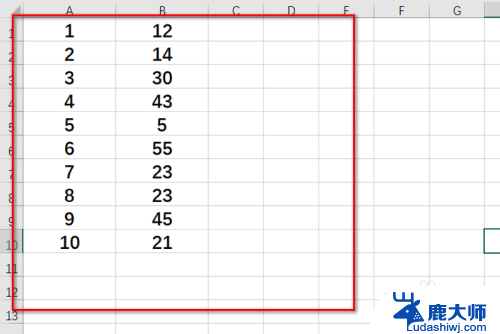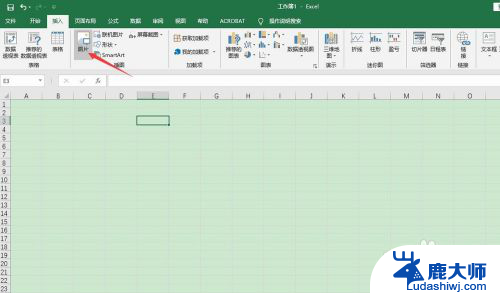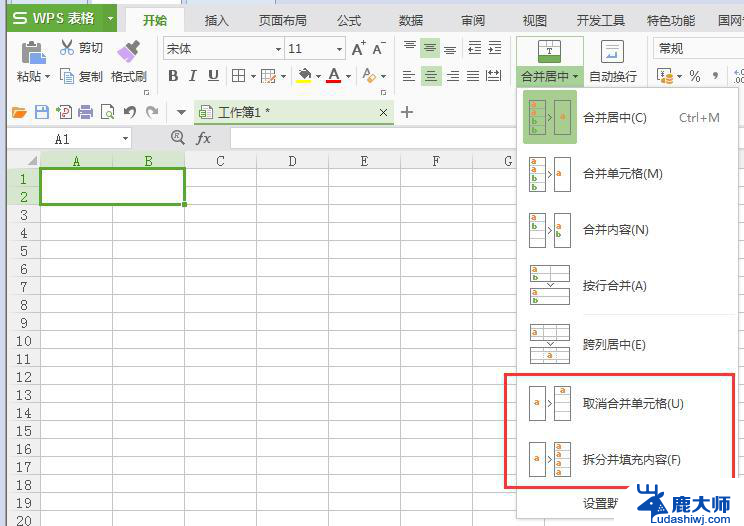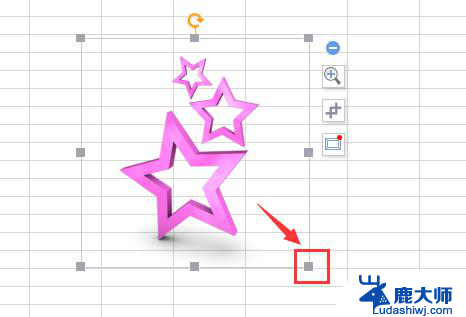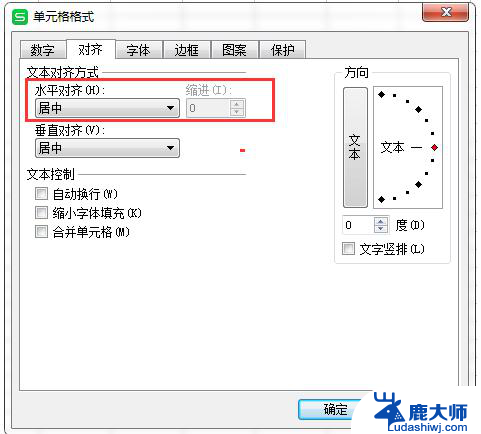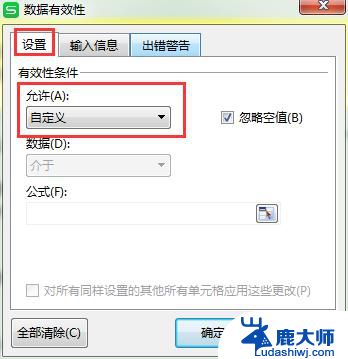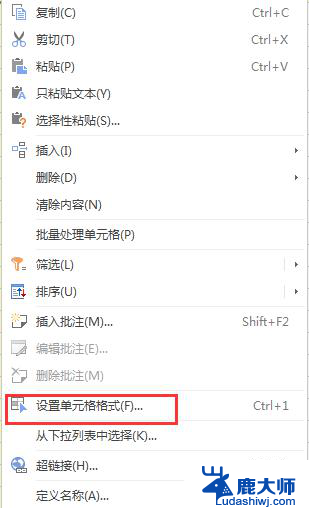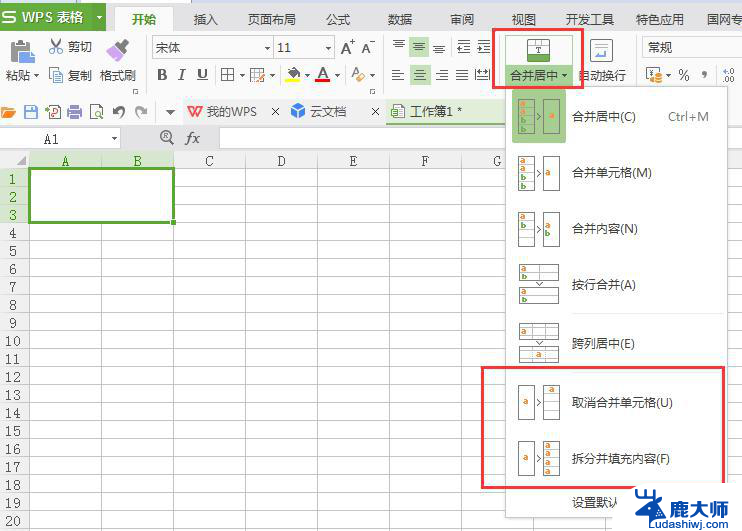wpsexcel将图片嵌入单元格 WPS表格单元格如何嵌入图片
在日常的工作和学习中,我们经常需要在表格中插入图片来使数据更加直观和生动,WPS表格作为一款功能强大的办公软件,提供了wpsexcel将图片嵌入单元格的功能,让用户可以轻松地在表格中插入图片,使数据更具可视化效果。接下来我们将介绍如何在WPS表格中嵌入图片,让您的工作更加高效和便捷。
操作方法:
1.首先打开wps表格,进行编辑。选中我们需要插入图片的单元格,然后点击插入-图片。
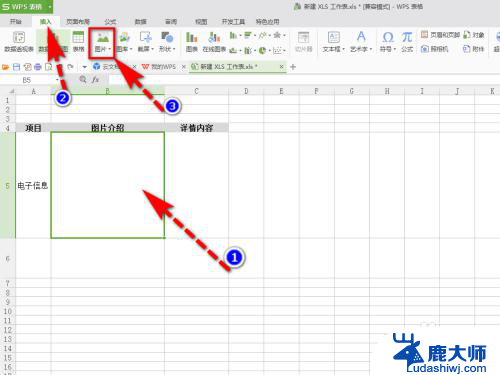
2.插入图片后,图片会显示实际大小。而且图片会覆盖多个单元格,并不会在一个单元格内显示,这是由于图片是悬浮在表格文字上方的。

3.我们先选中图片,将四个角与所要放的单元格四边对其,进行缩放。

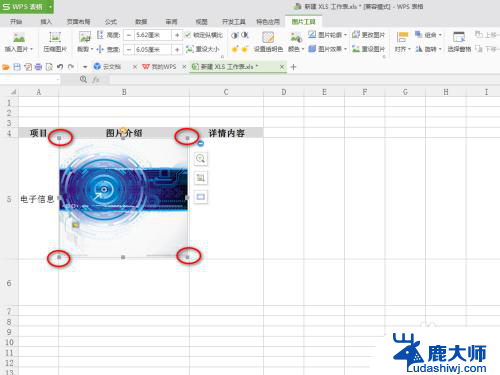
4.然后选中图片,右击找到修改图片格式。
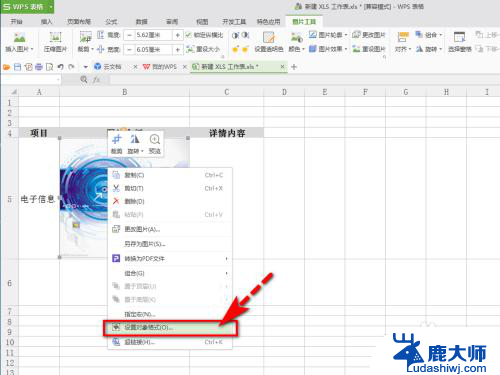
5.在右侧找到大小与属性,找到属性。然后选中“改变大小和方向,跟随单元格变化”,然后我们再拖动单元格调整大小时,单元格内的图片也跟随变动,我们就把图片嵌入到单元格里了。
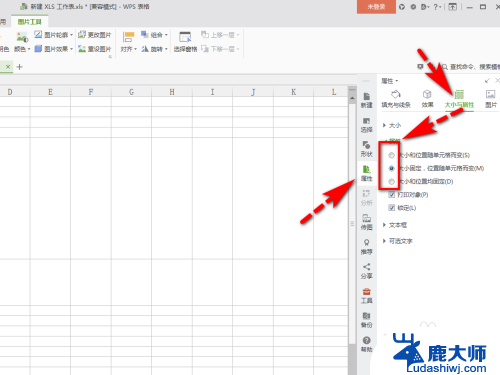
6.操作总结:
1. 插入图片后要将图片边框与单元格的边框对齐;
2. 然后找到属性。调节图片属性。
3. 一次设置不成功,需要继续调节图片大小,再进行设置。
以上就是wpsexcel将图片嵌入单元格的全部内容,如果你遇到这种情况,你可以按照以上操作进行解决,非常简单快捷,一步到位。